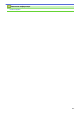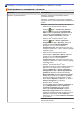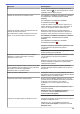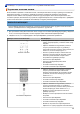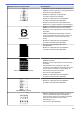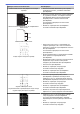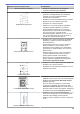Online User's Guide
Table Of Contents
- Интерактивное руководство пользователя HL-L5000D/HL-L5100DN/HL-L5100DNT/HL-L5200DW/HL-L5200DWT/HL-L6250DN/HL-L6300DW/HL-L6300DWT/HL-L6400DW/HL-L6400DWT
- Содержание
- Перед использованием устройства Brother
- Общие сведения об устройстве Brother
- Работа с бумагой
- Печать
- Печать с компьютера (Windows®)
- Печать документа (Windows®)
- Печать более одной страницы на одном листе бумаги (“N на 1”) (Windows®)
- Печать в виде плаката (Windows®)
- Печать на обеих сторонах бумаги (Windows®)
- Печать в виде буклета (Windows®)
- Защищенная печать (Windows®)
- Использование макроса на компьютере (Windows®)
- Использование предустановленного профиля печати (Windows®)
- Изменение настроек печати по умолчанию (Windows®)
- Печать документа с помощью драйвера принтера BR-Script3 (эмуляция языка PostScript® 3™) (Windows®)
- Отслеживание состояния аппарата с компьютера (Windows®)
- Параметры печати (Windows®)
- Печать с компьютера (Macintosh)
- Печать документа (Macintosh)
- Печать на обеих сторонах бумаги (Macintosh)
- Печать более одной страницы на одном листе бумаги (“N на 1”) (Macintosh)
- Защищенная печать (Macintosh)
- Печать документа с помощью драйвера принтера BR-Script3 (эмуляция языка PostScript® 3™) (Macintosh)
- Отслеживание состояния устройства с компьютера (Macintosh)
- Параметры печати (Macintosh)
- Печать нескольких копий страницы на бумаге различных типов
- Отмена задания печати
- Пробная печать
- Печать с компьютера (Windows®)
- Сеть
- Начало работы
- Программное обеспечение и утилиты управления сетью
- Дополнительные способы настройки устройства Brother для работы в беспроводной сети
- Перед настройкой устройства Brother для работы в беспроводной сети
- Настройка устройства для работы в беспроводной сети
- Настройка устройства для работы в беспроводной сети одним нажатием с помощью Wi-Fi Protected Setup™ (WPS)
- Настройка устройства для работы в беспроводной сети по технологии Wi-Fi Protected Setup™ (WPS) с помощью PIN-кода
- Настройка устройства для работы в беспроводной сети в режиме ad-hoc (для IEEE 802.11b/g/n)
- Настройка устройства для работы в беспроводной сети с помощью мастера настройки на панели управления устройства
- Настройка устройства для работы в беспроводной сети, если имя SSID не рассылается
- Подключение устройства к корпоративной беспроводной сети
- Использование Wi-Fi Direct®
- Печать с мобильного устройства по сети Wi-Fi Direct
- Настройка сети Wi-Fi Direct
- Обзор настройки сети Wi-Fi Direct
- Настройка сети Wi-Fi Direct одним нажатием кнопки
- Настройка сети Wi-Fi Direct одним нажатием кнопки и с помощью функции Wi-Fi Protected Setup™ (WPS)
- Настройка сети Wi-Fi Direct с помощью PIN-кода
- Настройка сети Wi-Fi Direct с помощью PIN-кода для Wi-Fi Protected Setup™ (WPS)
- Настройка сети Wi-Fi Direct вручную
- Дополнительные сетевые функции
- Техническая информация для опытных пользователей
- Безопасность
- Блокировка настроек устройства
- Параметры безопасности сети
- Перед использованием функции обеспечения безопасности сети
- Защитная блокировка функций 3.0
- Перед использованием защитной блокировки функций 3.0
- Настройка защитной блокировки функций 3.0 с помощью управления через веб-интерфейс
- Настройка режима открытого доступа для защитной блокировки функций 3.0
- Дополнительные функции защитной блокировки функций 3.0
- Регистрация новой идентификационной карточки с помощью панели управления устройства
- Использование аутентификации службы Active Directory®
- Использование аутентификации LDAP
- Безопасное управление устройством, подключенным к сети, с помощью протокола SSL/TLS
- Ознакомление с протоколом SSL/TLS
- Сертификаты и управление через веб-интерфейс
- Поддерживаемые функции сертификатов безопасности
- Создание и установка сертификата
- Управление несколькими сертификатами
- Безопасное управление сетевым устройством с помощью веб-интерфейса управления
- Безопасное управление устройством, подключенным к сети, с помощью утилиты BRAdmin Professional 3 (Windows®)
- Безопасная печать документов с помощью протокола SSL/TLS
- Безопасное управление устройством, подключенным к сети, с помощью протокола IPsec
- Безопасная отправка электронной почты
- Использование аутентификации IEEE 802.1x для проводной и беспроводной сети
- Сохранение журнала печати в сети
- Использование мобильных устройств и веб-сервисов
- Устранение неисправностей
- Регулярное техническое обслуживание
- Настройка устройства
- Приложение
- Глоссарий
Примеры плохого качества печати Рекомендации
Белые линии вдоль страницы • Возможно, поврежден блок фотобарабана.
Установите новый блок фотобарабана.
Изображение перекошено
• Убедитесь в том, что бумага загружена в лоток
правильно, а направляющие не установлены
слишком плотно или слишком свободно
относительно пачки бумаги.
• Правильно установите направляющие для бумаги.
• Возможно, лоток для бумаги переполнен.
• Проверьте тип и качество бумаги.
• Убедитесь в отсутствии инородных предметов
(например, обрывков бумаги) в устройстве.
• Если проблема возникает только в процессе
автоматической 2-сторонней печати, проверьте,
нет ли в лотке для 2-сторонней печати
разорванной бумаги. Убедитесь в том, что лоток
для 2-сторонней печати полностью вставлен в
устройство и задняя крышка закрыта.
Скрученный или волнистый лист
• Проверьте тип и качество бумаги. К скручиванию
бумаги могут привести высокая температура и
высокая влажность.
• Если аппарат используется нечасто, возможно,
бумага оставалась в лотке слишком долго.
Переверните пачку бумаги в лотке. Расправьте
пачку бумаги, а затем поверните ее в лотке для
бумаги на 180°.
• Откройте заднюю крышку, чтобы отпечатанная
страница подавалась в выходной лоток для
вывода бумаги лицевой стороной вверх.
• Если используется не рекомендованный тип
бумаги, выберите в драйвере принтера режим
Уменьшение скручивания бумаги.
Складки и морщины
• Убедитесь в том, что бумага загружена правильно.
• Проверьте тип и качество бумаги.
• Переверните стопку бумаги во входном лотке или
разверните ее на 180°.
Ненадежное закрепление тонера
• Убедитесь в том, что настройка типа носителя в
драйвере соответствует типу используемой бумаги.
• Выберите режим Усиление фиксации тонера в
драйвере принтера.
Если этот выбор не приводит к достаточному
улучшению, в драйвере принтера в меню Тип
печатного носителя выберите плотный носитель.
Если выполняется печать на конвертах, выберите в
настройках типа носителя Конверты плотные.
Конверт собирается в «гармошку»
• Убедитесь в том, что для печати конвертов
используется выходной лоток для вывода бумаги
лицевой стороной вверх (задняя крышка).
• Конверты должны подаваться только из обходного
лотка.
274